
Saya bekerja sebagai manajer BIM dan, bersama dengan tim saya di Altec Systems, membantu perusahaan menerapkan BIM. Baru-baru ini, seorang klien menulis kepada saya tentang masalah ini:
Saya punya satu arsitek - sebut saja dia Vova-arm *** - tanpa sengaja dalam proyek saya memindahkan file desainer tertaut sebesar 5 milimeter, seperti ini: SebuahSekarang saya akan berbagi obat mujarab. Untuk melindungi proyek dari kesalahan seperti itu, ada dua solusi:

pesan muncul, kata mereka, Anda mengubah sistem koordinat file. Vova tidak memahaminya dan memanggil manajer BIM. Dia sedang sibuk. Vova berpikir, ara dengan dia: dia menyelesaikan pekerjaan dan menyerahkannya ke spesialis OVK. Dia tidak memperhatikan bahwa ada kesalahan dalam proyek tersebut, dan mulai menggambar sistem pemanas dengan offset 5 milimeter. Akibatnya, pelanggan mengeluarkan laporan dengan 5.000 tabrakan. Saya harus mengulang dan membuat alasan.
Bagaimana cara melindungi proyek dari pemindahan yang tidak disengaja?
Solusi begitu-begitu
Perbaiki setiap file yang diunggah dengan tautan di file tempat spesialis bekerja. Untuk melakukan ini, Anda perlu mengklik tombol berikut:
Jika proyek memiliki enam file yang dimuat oleh komunikasi (misalnya, OV, VK, KZh, SS, ITP, EL), maka Anda masih harus pergi ke setiap file spesialis yang berdekatan dan memperbaiki semua file terkait di sana. Ini harus dilakukan 36 kali. Dan ini tidak menjamin bahwa seseorang akan melepaskan file tersebut.
Keputusan cepat
Bangun perlindungan terhadap kesalahan yang tidak disengaja melalui perangkat kerja. Di sana Anda dapat mengonfigurasi hak akses sehingga tidak ada seorang pun kecuali manajer bim yang memindahkan sistem koordinat.
Solusi ini tidak sempurna
. , BIM- , . , , . .
Cara ini dilakukan paling baik ditunjukkan pada video. Saya merekam video tutorial langkah demi langkah. Pada 01:42 - langkah pertama.
Jika tidak ada kesempatan untuk melihat, berikut adalah menceritakan kembali dari keempat tahap:
1. Kami menghapus kesalahan
Sebelum memulai, mari kita hapus kesalahan di semua file proyek. Kami telah diberitahu bahwa file konstruktor sudah benar, dan file arsitektur tidak benar. Jadi kami menyelaraskannya. Ini dapat dilakukan dengan menggunakan fungsi "menyelaraskan". Pilih itu:
Dan klik pada poros yang benar:
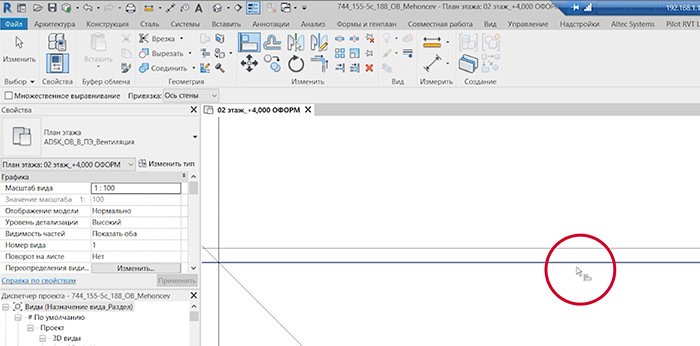
Kemudian klik pada salah satu yang salah:

Revit akan bertanya sebagai tanggapan atas tindakan kita, apakah layak menyimpan perubahan. Untuk menjaga posisi sumbu tetap benar, klik "simpan":
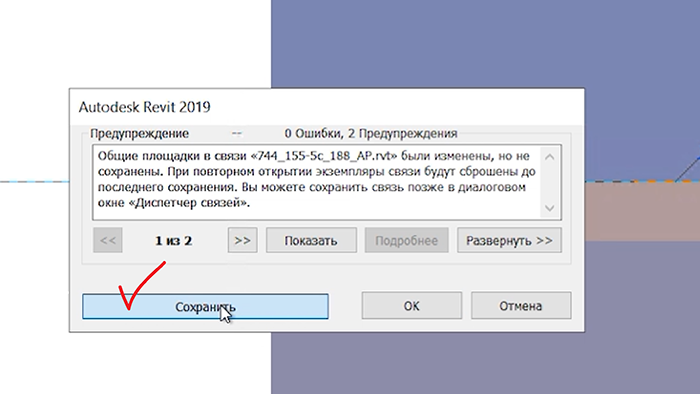
Untuk memastikan bahwa posisi sumbu disimpan, buka:
⟶ Masukkan tab ⟶ Link Manager.Jika tidak ada tanda centang, Anda dapat memastikan bahwa posisi tersebut disimpan secara akurat:

2. Ubah nama pengguna
Agar tidak ada seorang pun selain Anda yang mengubah sistem koordinat, mari kita pergi ke proyek yang bernama "Bim-manager".Sebelum memulai, tutup file dan simpan secara lokal:

Lalu pergi ke parameter. Untuk melakukan ini, klik tombol "Beranda":
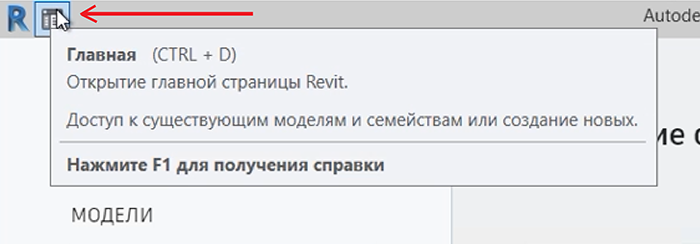
Dan panah kembali:

Lalu buka parameter untuk memeriksa nama pengguna:

Ubah nama pengguna menjadi nama orang yang akan memiliki hak untuk mengedit sistem koordinat. Dalam kasus kami, ini adalah manajer BIM.
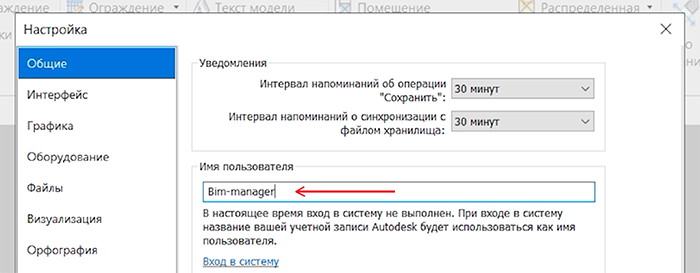
Kami tunjukkan dan klik "ok": Sekarang kita masuk di bawah nama ini ke dalam proyek:
⟶ file ⟶ buka ⟶ pilih proyek.
3. Kami menempati set kerja
Sekarang kami menempati perangkat kerja "informasi proyek" dengan nama "BIM-manager." Kami masuk ke set kerja:⟶ Tab kolaborasi ⟶ Workets:

Kami pergi ke standar proyek:
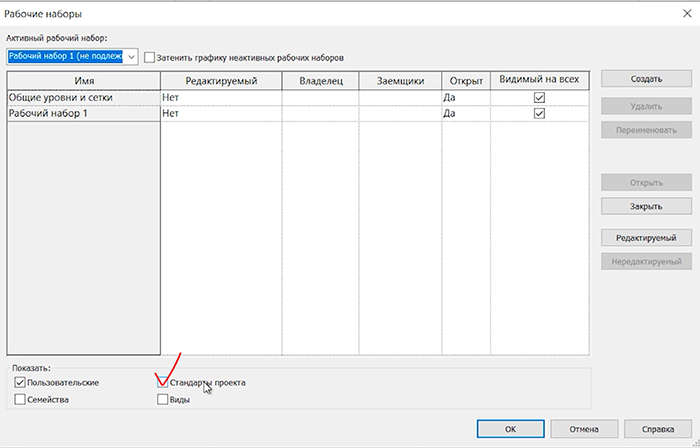
Di sana kami mencari item "Informasi tentang proyek". Klik di atasnya, klik pada "Editable" dan klik "OK":

Setelah itu, nama manajer BIM akan muncul di kolom pemilik. Ini berarti bahwa sekarang hanya Anda yang dapat mengedit sistem koordinat dan semua informasi tentang proyek hanya milik Anda.
Agar Revit tidak merilis perangkat kerja yang baru saja kami pinjam darinya, kami menyinkronkan:

Di jendela sinkronisasi, hapus centang pada kotak centang "Perangkat kerja standar proyek" dan klik "OK":
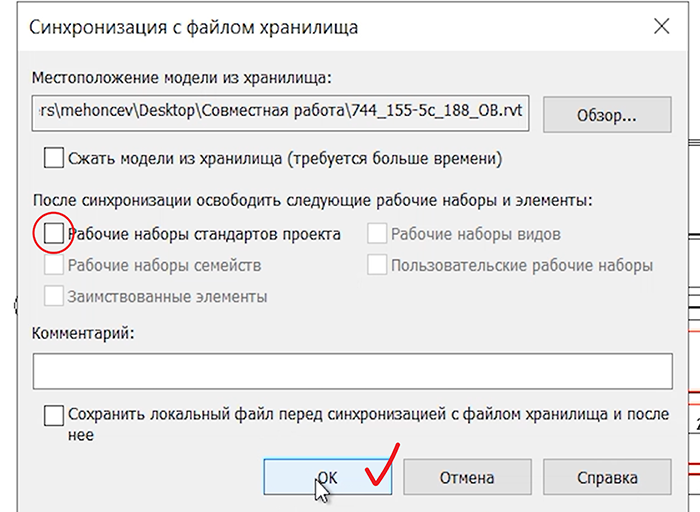
4. Keluar dengan hati-hati
Agar hak pengeditan tetap dengan manajer bim, Anda harus keluar dengan hati-hati.Kami menutup file, menyimpannya secara lokal dan menunjukkan bahwa kami ingin mempertahankan kepemilikan hak akses:
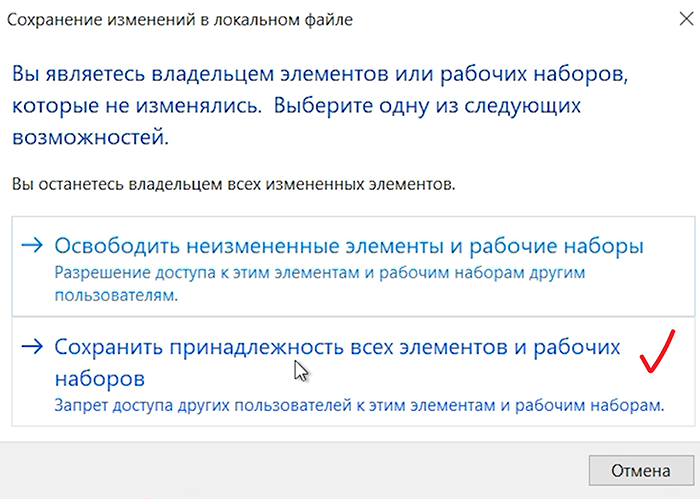
Sekarang tidak ada seorang pun kecuali manajer BIM yang dapat mengedit sistem koordinat proyek. Ini dapat diverifikasi sebagai berikut. Kami mengubah nama pengguna, nama pengguna lain, pergi ke proyek, coba ubah dan dapatkan pemberitahuan ini:
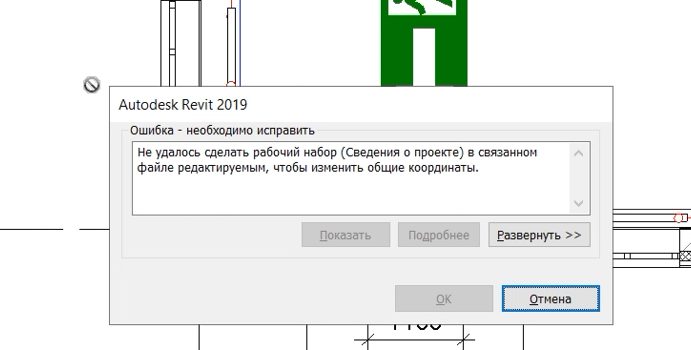
Jika itu keluar, semuanya berhasil. Jika tidak berhasil, ada yang salah. Coba semuanya lagi. Ini tidak akan berfungsi lagi - tulis saya email: mehoncev@altecsystems.ru. Saya akan membantu dengan semua yang saya bisa.
Jika Anda baru mengoordinasikan sistem, baca artikel isicad : Semuanya ada di sana tentang cara bekerja dengan sistem koordinat di Revit.